Jak chránit soubory před odstraněním v systému Windows 10
- náhodné smazání souboru je chyba, kterou mnozí z nás dělají častěji, než bychom si chtěli připustit.
- za účelem ochrany souborů před takovými nešťastnými událostmi je třeba přijmout řešení.
- jedním z produktů, které vám mohou pomoci, je WinZip, o kterém jsme napsali spoustu v našem centru WinZip.
- Chcete-li více užitečných tutoriálů, podívejte se na stránku s návody na našich webových stránkách.
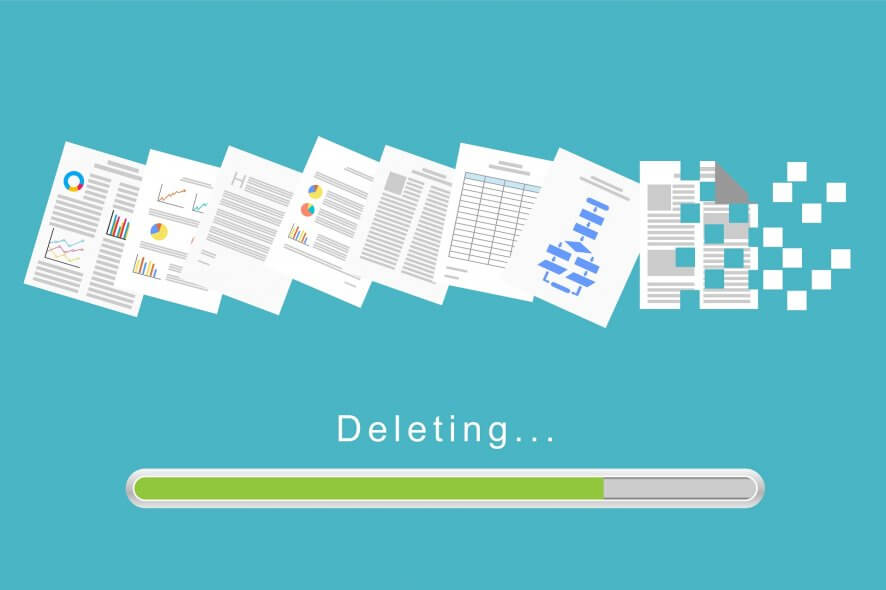
pravděpodobně máte v počítači určité soubory, které chcete udržovat v bezpečí. Odstranění je však v systému Windows poměrně snadný proces, takže můžete omylem smazat některé ze svých vzácných souborů.
v případě, že odstraníte důležitý soubor, možná nejlepším řešením je pokusit se jej obnovit pomocí programu jiného výrobce. Ale bezpečné je rozhodně lepší než líto, takže správným krokem je především zabezpečení souborů před odstraněním.
bohužel systém Windows 10 nemá přímou možnost, která vám umožní zabránit vymazání souborů, a to by mohl být velký problém. Existuje však několik “jiných” způsobů, jak udržet soubory v bezpečí před odstraněním v systému Windows 10.
můžete použít program třetí strany speciálně navržený pro zabránění vymazání, můžete změnit bezpečnostní oprávnění souboru, který chcete zabezpečit, nebo jej můžete zcela zamknout.
volba je na vás a my vám jen vysvětlíme, co každá metoda dělá a jak ji provádět. Takže si můžete vybrat nejlepší možnost pro vás.
Jak mohu udržet soubory v bezpečí před odstraněním v systému Windows 10?
použijte WinZip k uzamčení složky
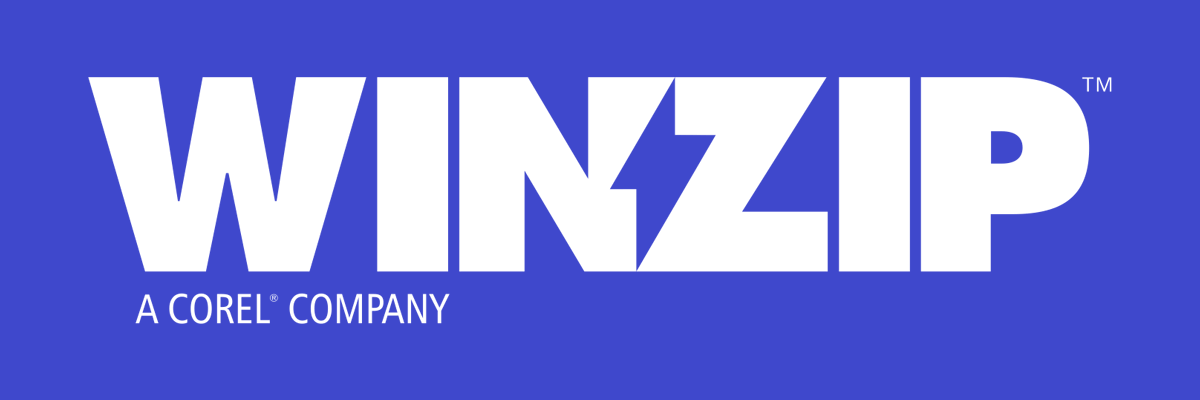
tato metoda zahrnuje to samé jako v první metodě, ale pouze s programem třetí strany. Takže použijeme software pro ukládání souborů, abychom zakázali přístup k souboru všem ostatním.
tato metoda je pro ty, kteří to chtějí jednodušším způsobem, protože použití programu vyžaduje méně úsilí. Existuje několik účinných programů pro ochranu vašich souborů.
WinZip je jedním z takových nástrojů, i když to na první pohled nemusíte považovat.
přestože WinZip začínal jako základní archivační a rozbalovací nástroj, v průběhu let se vyvinul tak, aby zahrnoval nástroje, díky nimž je vynikajícím doplňkem digitální knihovny jakéhokoli pracovníka v kanceláři.
kromě účinných metod komprese a formátů, které zahrnují ty nejlepší dostupné, WinZip je nyní také schopen uzamknout, šifrovat a sdílet vaše archivy přes sociální média a cloud.
kromě zámku a šifrování souborů můžete nastavit hesla do konkrétních složek a souborů, přičemž rozhraní je samo-vysvětlující pro jeho nastavení.

WinZip
Chraňte své soubory pomocí tohoto neuvěřitelně lehkého softwarového řešení.
Získejte nyní
změňte oprávnění zabezpečení
pokud jste fanouškem řešení první strany a neradi instalujete do počítače různé nástroje třetích stran, jediné, co můžete udělat, aby vaše soubory byly v bezpečí, je změnit některá oprávnění zabezpečení.
musíte zakázat přístup k souboru, který chcete zabezpečit všem ostatním kromě vás. Tímto způsobem budete mít přístup k souboru a jeho odstranění pouze vy, takže se nemusíte bát, že ho někdo odstraní.
zde je přesně to, co musíte udělat:
- klepněte pravým tlačítkem myši na soubor, který chcete zabezpečit, a otevřete Vlastnosti
- přejděte na kartu Zabezpečení a zvolte upřesnit
- Nyní klikněte na Zakázat dědičnost
- klikněte na uživatele, kterému chcete odepřít přístup k souboru, a přejděte na Upravit
- z typu: rozbalovací nabídka, vyberte odepřít a klepněte na tlačítko OK
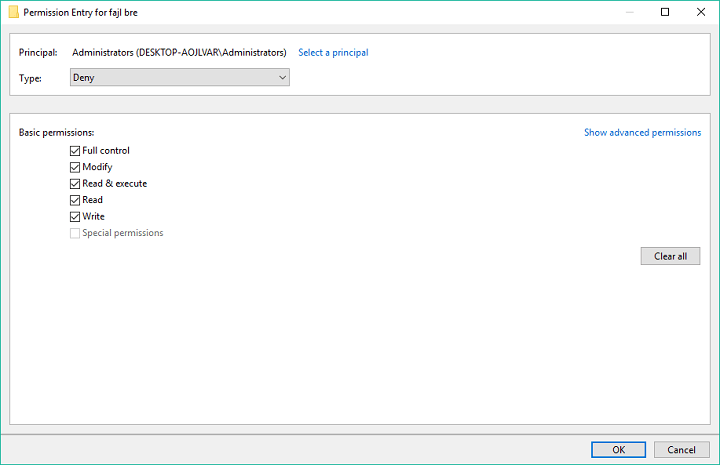
- Opakujte předchozí tři kroky pro každý uživatelský účet, ke kterému chcete odepřít přístup
- klikněte na OK
tady to je, po provedení této metody nikdo kromě vás nebude mít přístup, změnu nebo odstranění zabezpečeného souboru.
můžete také zakázat přístup k sobě, ale pak budete muset změnit oprávnění zabezpečení pokaždé, když chcete získat přístup k souboru.
Epic guide alert! Zjistěte více o převzetí vlastnictví souboru nebo složky v systému Windows 10!
to je o tom, nyní víte, jak chránit soubory před odstraněním v systému Windows 10. Systém na to bohužel nemá vlastní možnost a pochybujeme, že jej Microsoft někdy zavede.
proto musíte buď najít alternativní způsob, nebo nainstalovat speciální program. Ale i to je lepší než nic.
pokud máte nějaké připomínky, dotazy nebo návrhy, dejte nám vědět v komentářích níže.
{{/hodnoty}}
- všechny tipy pro Windows 10, které potřebujete vědět
- winZip
Leave a Reply